缩写为nmcli,网络管理器命令行界面是一个巧妙且易于使用的工具,当您需要配置IP地址时,可以节省大量时间。
阅读更多: 如何使用’nmtui’图形工具配置IP网络
要显示您的Linux系统上所有活动的网络接口,请执行以下命令。
$ nmcli connection show OR $ nmcli con show
请注意,con是连接的缩写形式,您将获得与所示相同的结果。
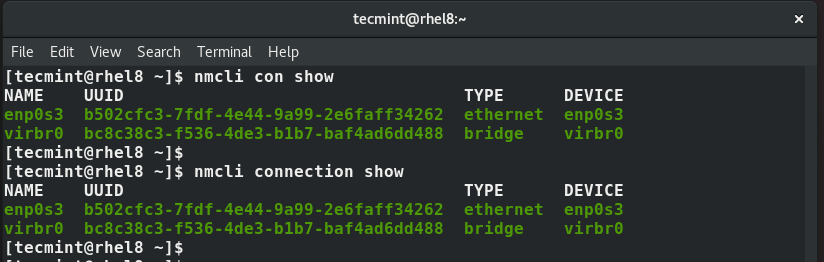
此外,您可以运行以下命令来显示活动和非活动接口。
$ nmcli dev status
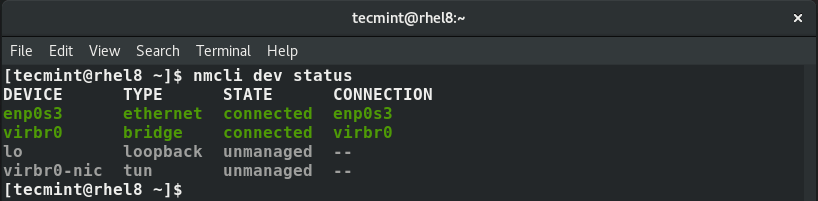
使用nmcli工具设置静态IP地址
使用nmcli工具,您可以修改网络接口以使用静态IP地址。在此示例中,我们将修改网络接口enps03以使用静态IP。
但首先,让我们使用IP命令检查IP地址。
$ ip addr

当前IP地址为192.168.2.104,CIDR为/24。我们将配置静态IP地址,数值如下:
IP address: 192.168.2.20/24 Default gateway: 192.168.2.1 Preferred DNS: 8.8.8.8 IP addressing static
首先,运行以下命令设置IP地址。
$ nmcli con mod enps03 ipv4.addresses 192.168.2.20/24
接下来,按照所示配置默认网关:
$ nmcli con mod enps03 ipv4.gateway 192.168.2.1
然后设置DNS服务器:
$ nmcli con mod enps03 ipv4.dns “8.8.8.8”
接下来,将地址从DHCP更改为静态。
$ nmcli con mod enps03 ipv4.method manual
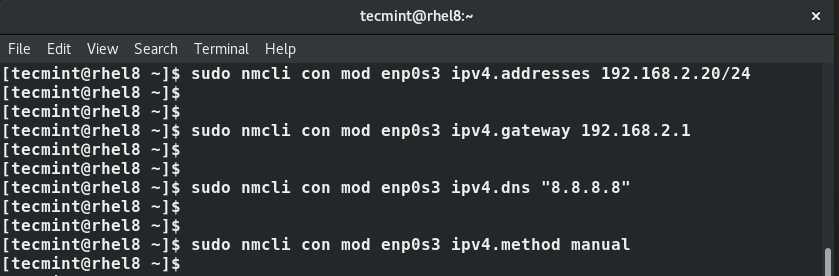
为了保存更改,请运行命令
$ nmcli con up enps03

更改将被写入文件/etc/sysconfig/network-scripts/ifcfg-enps03。
为了确认IP,请再次运行命令:
$ ip addr enps03
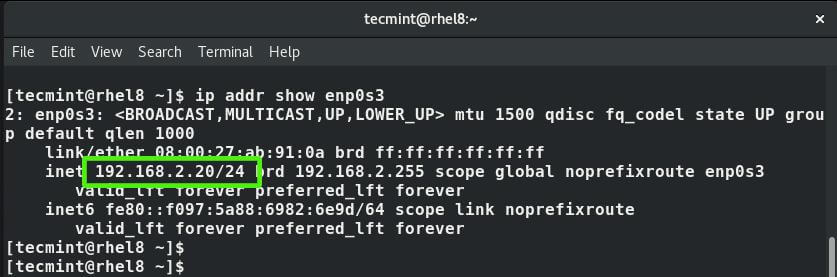
另外,您可以使用命令cat查看文件/etc/sysconfig/network-scripts/ifcfg-enps03。
$ cat /etc/sysconfig/network-scripts/ifcfg-enps03
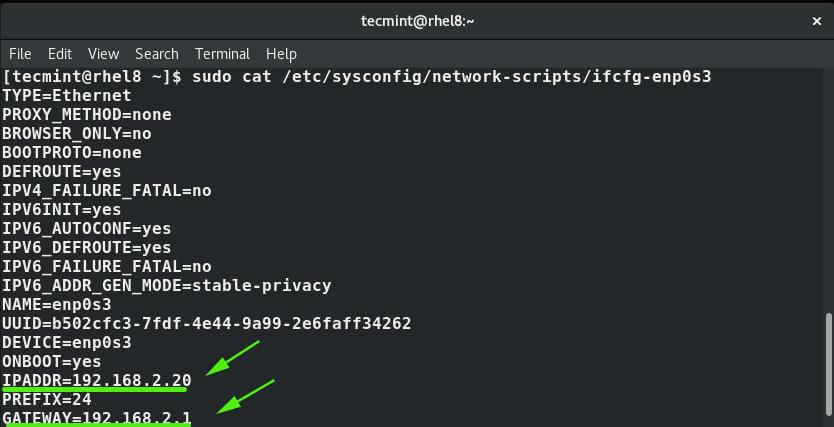
这就是使用Linux上的‘nmcli’命令行工具配置网络连接的指南。我们希望您会觉得这个指南有
Source:
https://www.tecmint.com/nmcli-configure-network-connection/













